有网友说iphone5s丢了怎么办?iphone5s丢了怎么找回?下面小编就为大家介绍苹果iphone5s丢失定位找回方法,感兴趣的朋友可以看一下
iphone5s丢了怎么找回?下文将演示iphone5s丢失定位找回方法,如果你不幸丢失了自己的苹果iphone5s其实是可以用定位功能找回来的哦~怎么操作呢?请看下文。
第一步、进入设置 > iCloud > Find My iPhone/iPad,启动Find My iPhone/iPad功能。
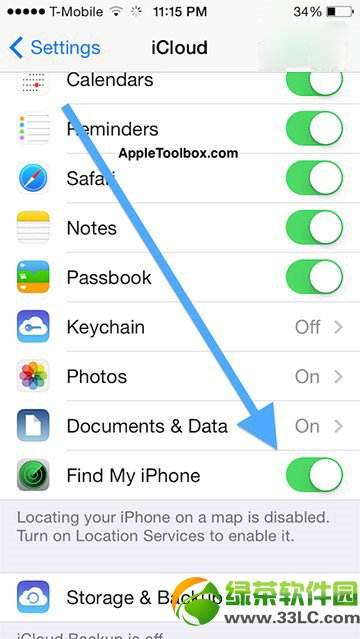
第二步、在PC或Mac上访问iCloud.com,使用Apple ID和密码登陆,选择“Find my iPhone/iPad”。
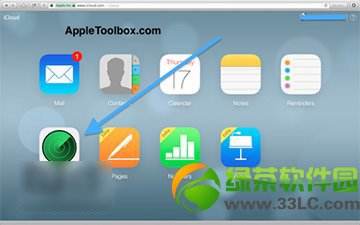
第三步、从顶部菜单中选择想要设置Lost Mode的设备。
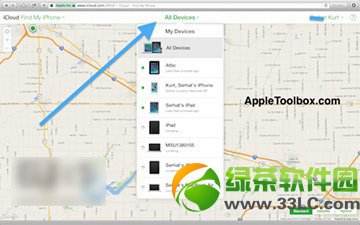
第四步、点击Lost Mode图标。

第五步、如果此前没有设置密码锁,用户会被要求输入密码锁定设备;倘若已设置,用户会被要求输入电话号码,用户需要输入密码退出Lost Mode。我们可以输入一个手机号码,在Lost Mode下,只能拨打这个号码。
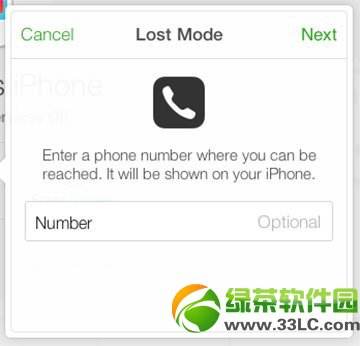
第六步、输入信息,选择完成。
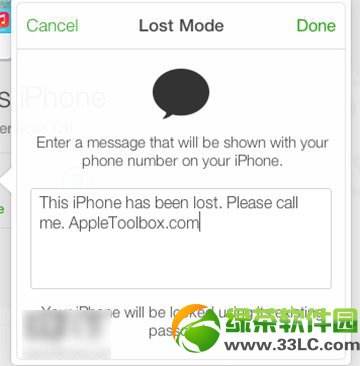
以上步骤是资深果粉Dave Mark向大家展示的开启“Lost Mode”来找回丢失的iPhone和iPad的具体步骤。
以上就是iphone5s丢了怎么办?苹果iphone5s丢失定位找回方法的详细内容,更多请关注0133技术站其它相关文章!








